缩放比例功能(通过选择“插入” >“功能”>“ 缩放比例”可以找到)可用于更改单个零件中所有功能的比例。使用时,此工具在功能树中显示为附加功能。但是,此功能仅限于零件(.sldprt)文件使用。您如何缩放SOLIDWORKS装配体?

SOLIDWORKS装配体按比例缩放
要缩放整个SOLIDWORKS装配体,可以逐一缩放每个零件,但是这对于具有大量零件的装配体来说可能非常繁琐。或者,您可以将装配体另存为多实体零件,然后缩放该零件。
注意,多实体零件将具有与装配文件不同的特性和功能。
将装配另存为零件时,可以根据指定的条件包括或删除零件,以简化已保存的零件。您可以使用以下条件将装配体另存为简化零件:
- 组件在模型外部的可见性。
- 组件的大小(体积)。
- 如果组件是工具箱组件。
要将SOLIDWORKS装配另存为零件:
从SOLIDWORKS中的装配体中,选择文件, 另存为,然后选择 零件 (* .prt,*。sldprt) 作为另存为文件类型。
从“另存为”对话框选项中,选择“所有组件”,然后单击“保存”,如下图所示。请注意,如果仅需要零件作为参考,则只能保存外表面:
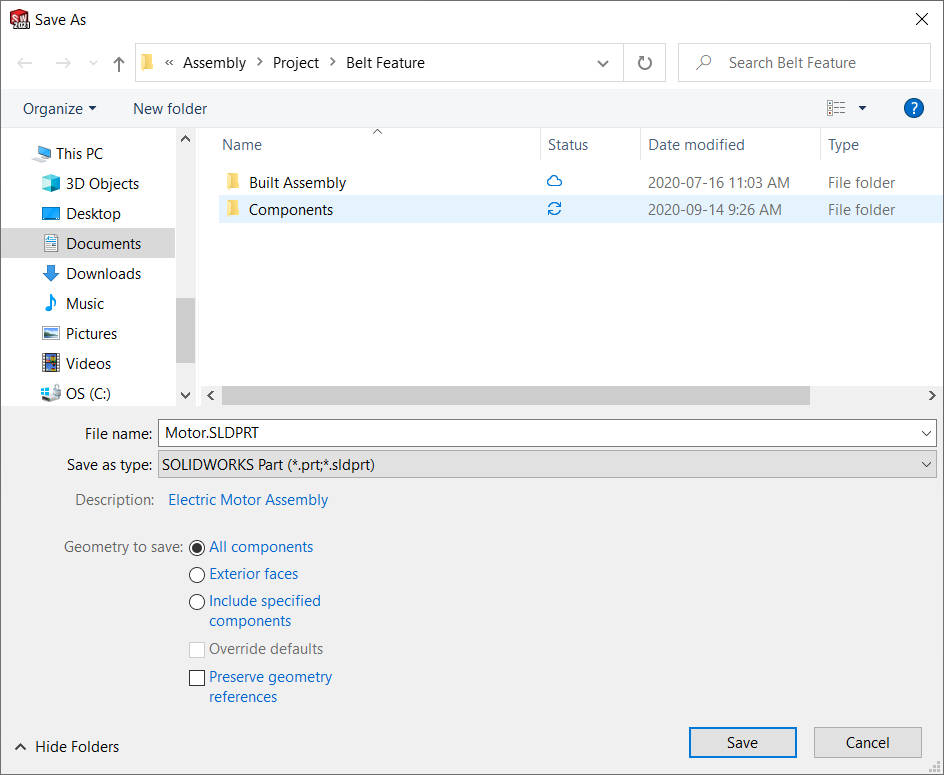
将装配另存为零件
打开新保存的多实体零件。
访问“缩放”功能(“插入” >“ 功能” >“ 缩放”)。
在要缩放的零件中选择所有实体-注意,您可能需要访问特征管理器并展开“实体”文件夹以选择实体。根据需要选择“比例因子”和其他选项(为获得多实体零件的最佳效果,请围绕“原点”进行缩放)。点击OK,如下图所示。

现在将应用比例尺,并且在多实体零件的特征管理器设计树中,附加特征将可见(并可编辑)。

多体零件缩放
扫码关注“智能制造”公众号,及时获取solidworks更多教程、技巧
添加微信“huidusolidworks” ,拉你进技术交流群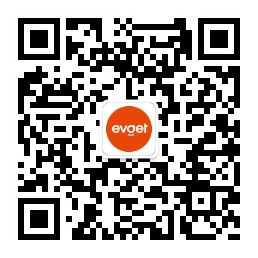
慧都科技 是 正版SOLIDWORKS 西南片区正式授权经销商,拥有负责正版SOLIDWORKS免费试用,咨询,销售,技术支持,售后于一体的专业团队,旨在为企业提供一站式的三维设计解决方案。
想了解 正版SOLIDWORKS?可以联系我们的 慧都客服~或者直接拨打023-68661681
 023-68661681
023-68661681
 返回
返回



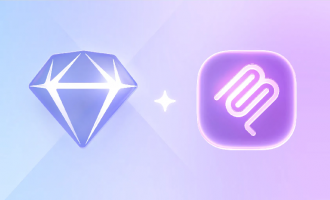
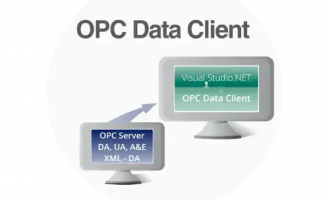


发表评论